Solução de Problemas -Conexão manual-
Selecione um item aplicável.
Roteador Sem Fio Não Detectado
- O dispositivo de rede (roteador etc.) está ligado? Se já estiver ativado, desative-o e ative-o novamente.
Não prossiga para a próxima tela deste guia até que a alimentação seja ativada. A conexão ao dispositivo de rede será temporariamente desativada.
- Os nomes de redes/roteadores sem fio são diferentes nas frequências 5 GHz e 2,4 GHz. Como a impressora usa 2,4 GHz para estabelecer conexões, encontre um nome da rede/roteador sem fio que ofereça suporte a 2,4 GHz e selecione-o na tela da impressora.
Verifique o acima e toque em Pesq. novam. (Search again) na impressora para procurar pelo roteador sem fio novamente.
Se o roteador sem fio ainda assim não for detectado
- Verifique o nome do roteador sem fio/nome da rede e a senha da rede do seu roteador sem fio.
- O roteador sem fio e a impressora estão instalados em um espaço aberto onde a comunicação sem fio é possível?
- A operação do roteador sem fio em IEEE802.11n (2,4 GHz), IEEE802.11g ou IEEE802.11b?
Verifique o acima e toque em Pesq. novam. (Search again) na impressora para procurar pelo roteador sem fio novamente.
Se o roteador sem fio ainda assim não for detectado
Se a transmissão SSID (por exemplo, a conexão "ANY") estiver desativada ou se o modo silencioso estiver ativado no roteador sem fio, ative a transmissão SSID ou desative o modo silencioso, então toque em Pesq. novam. (Search again) na impressora para procurar pelo roteador sem fio novamente.
Ao estabelecer uma conexão sem alterar as configurações do roteador sem fio
Selecione Inserir diretamente o nome do roteador sem fio (Directly enter the wireless router name) na tela Selecionar roteador sem fio (Select wireless router). As configurações de conexão sem fio para o roteador sem fio podem ser inseridas diretamente na impressora.
Se o roteador sem fio ainda assim não for detectado
Se "WPA/WPA2 Empresarial" estiver definido como o protocolo de segurança (padrão de criptografia) no roteador sem fio, altere o protocolo de segurança (padrão de criptografia) e refaça as configurações sem fio. "WPA/WPA2 Empresarial" não é suportado nesta impressora.
"Existem vários pontos de acesso com o mesmo nome. (Multiple wireless routers with the same name exist.)" Aparece
Essa mensagem aparece quando vários roteadores sem fio com o mesmo nome são encontrados.
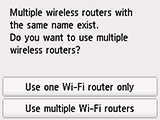
Quando você tiver somente um roteador sem fio
Selecione Usar só 1 roteador Wi-Fi (Use one Wi-Fi router only) e toque em OK.

Selecione o endereço MAC do roteador sem fio de destino na tela.
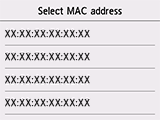
Para obter detalhes sobre a verificação do endereço MAC do roteador sem fio, consulte o manual do roteador sem fio ou entre em contato com o fabricante.
Ao usar vários roteadores sem fio
Toque em Usar vários rot. Wi-Fi (Use multiple Wi-Fi routers).
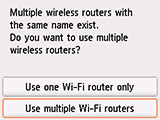
Roteador Sem Fio Desconhecido Aparece
Os roteadores sem fio nas proximidades também poderão ser detectados.
Nome do Roteador Sem Fio Exibido Incorretamente
Os nomes de roteador sem fio com caracteres de byte duplo não são exibidos corretamente. Entretanto, poderão ser selecionados.
"Falha ao conectar ao roteador sem fio. (Failed to connect to the wireless router.)" Aparece quando o Protocolo de Segurança é WPA/WPA2
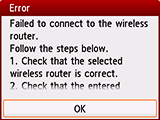
Verifique se a frase-senha inserida para o roteador sem fio está correta.
Quando não houver problemas com a frase-senha
Se a função DHCP do roteador sem fio estiver desativada, ative-a e refaça as configurações da conexão sem fio.
Quando a função DHCP estiver ativa
Toque levemente em OK.
Se a filtragem do endereço MAC estiver ativada no roteador sem fio, altere as configurações para aceitar o endereço MAC da impressora.
Para verificar o endereço MAC da impressora, siga estas etapas.
- Pressione o botão INÍCIO (HOME).
- Toque em
 (A).
(A).
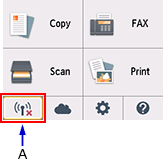
- Verifique o Endereço MAC da LAN sem fio (MAC address of wireless LAN).
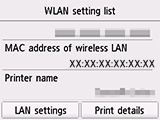
Quando a filtragem de endereço MAC estiver desativada
Se o roteador sem fio estiver definido para se comunicar usando somente o padrão IEEE802.11n e a criptografia estiver definida como TKIP, altere a criptografia ou o padrão de comunicação e refaça as configurações de conexão sem fio.
Se o padrão de criptografia for definido como TKIP, IEEE802.11n não poderá ser usado como o padrão de comunicação.
Para obter detalhes sobre a alteração das configurações do roteador sem fio, consulte o manual do roteador sem fio ou entre em contato com o fabricante.
"Falha ao conectar ao roteador sem fio. (Failed to connect to the wireless router.)" Aparece quando o Protocolo de Segurança é WEP
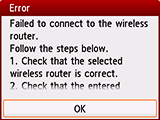
Verifique se a chave WEP inserida para o roteador sem fio está correta.
Ao usar o número de chave WEP 2, 3 ou 4
Altere o número da chave WEP definido no roteador sem fio como 1 e configure uma conexão sem fio novamente.
Ao estabelecer uma conexão sem alterar as configurações do roteador sem fio
Selecione um número de chave WEP inserindo as configurações de conexão sem fio diretamente na impressora.
(Prossiga para o guia da Configuração avançada)
Para obter detalhes sobre a alteração do número da chave WEP do roteador sem fio, consulte o manual do roteador sem fio ou entre em contato com o fabricante.
Quando não houver nenhum problema com a chave WEP e o número da chave WEP
Se a função DHCP do roteador sem fio estiver desativada, ative-a e refaça as configurações da conexão sem fio.
Quando a função DHCP estiver ativa
Se você estiver usando um roteador sem fio que cria automaticamente chaves WEP, verifique a chave WEP (hexadecimal) criada automaticamente pelo roteador sem fio e insira-a na impressora.
Para obter detalhes sobre a verificação das especificações do roteador sem fio, consulte o manual do roteador sem fio ou entre em contato com o fabricante.
Quando não houver problemas com a chave WEP
Se a filtragem do endereço MAC estiver ativada no roteador sem fio, altere as configurações para aceitar o endereço MAC da impressora.
Para verificar o endereço MAC da impressora, siga estas etapas.
- Pressione o botão INÍCIO (HOME).
- Toque em
 (A).
(A).
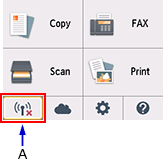
- Verifique o Endereço MAC da LAN sem fio (MAC address of wireless LAN).
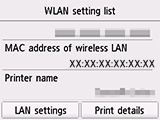
Quando a filtragem do endereço MAC estiver desativada no roteador sem fio, defina as configurações de conexão sem fio novamente.
Para obter detalhes sobre a alteração das configurações do roteador sem fio, consulte o manual do roteador sem fio ou entre em contato com o fabricante.


